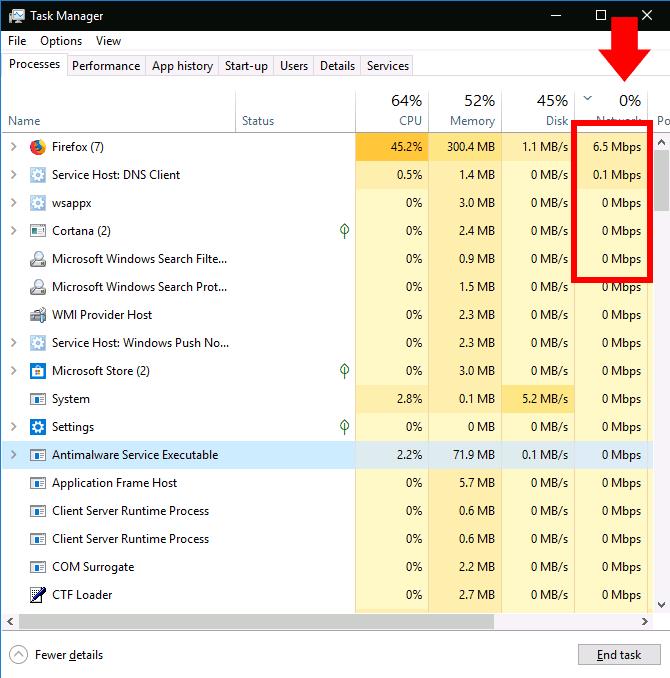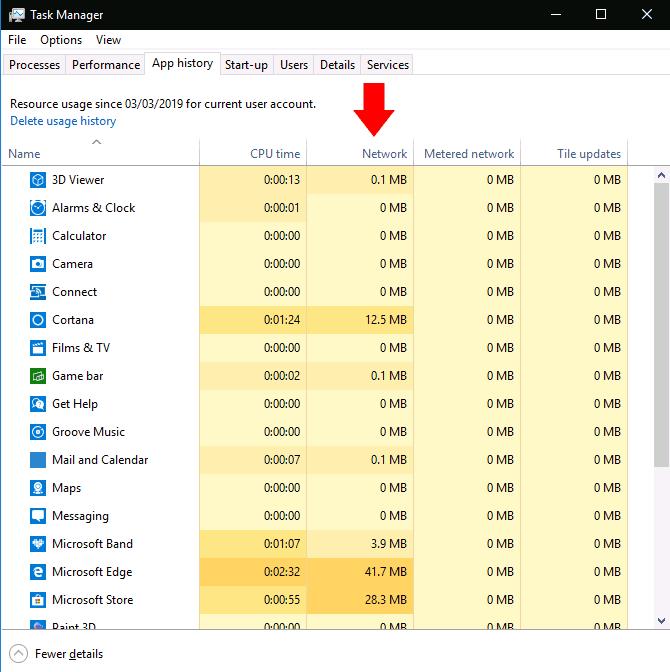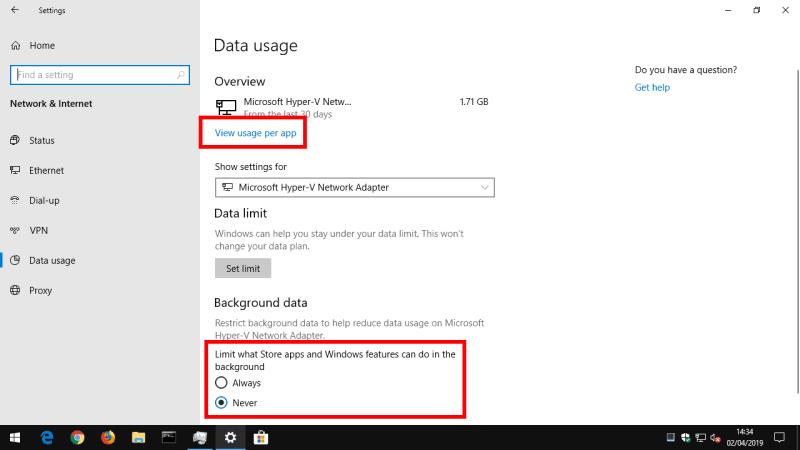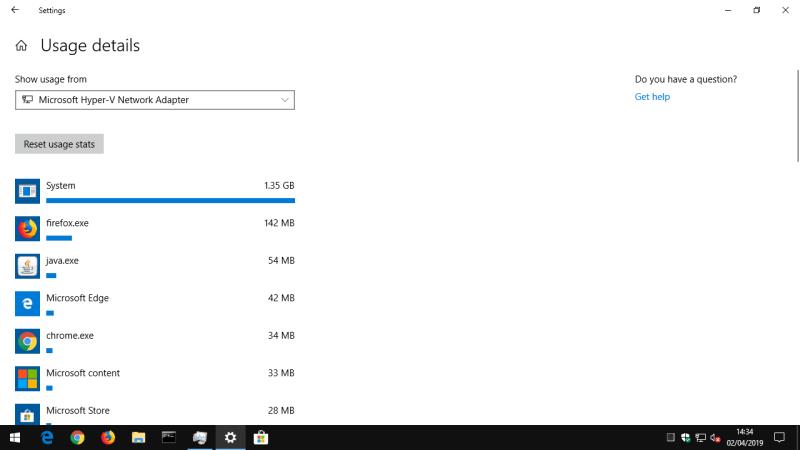Et näha, millised rakendused võrgu kaudu suhtlevad, toimige järgmiselt.
Käivitage tegumihaldur (Ctrl+Shift+Esc).
Kui tegumihaldur avaneb lihtsustatud vaates, klõpsake vasakus allnurgas nuppu "Lisateave".
Protsesside tabeli võrgukasutuse järgi sortimiseks klõpsake akna paremas ülanurgas veerupäisel "Võrk".
Kui märkate, et Internet hakkab järsult roomama aeglustuma, on tõenäoline, et mõni teie arvutis olev rakendus kasutab taustal teie ribalaiust. Tegumihalduri abil saate kontrollida, millised rakendused suhtlevad teie kohaliku võrgu kaudu, mis võib aidata teil aru saada, kuhu ribalaius läheb.

Alustage tegumihalduri käivitamisega, kasutades kiirklahvi Ctrl+Shift+Esc. Kui tegumihaldur avaneb lihtsustatud vaatele, klõpsake akna laiendamiseks vasakus allnurgas nuppu "Lisateave".
Jõuate vahekaardile Protsessid, mis pakub teavet kõigi teie arvutis töötavate rakenduste kohta, sealhulgas Windowsi sisemiste protsesside kohta. Tabeli parempoolses veerus kuvatakse iga rakenduse praegune võrgukasutus (Mbps). Käitavate protsesside sortimiseks ribalaiuse kasutuse järgi (suurimast väikseimani) klõpsake veeru päisel.
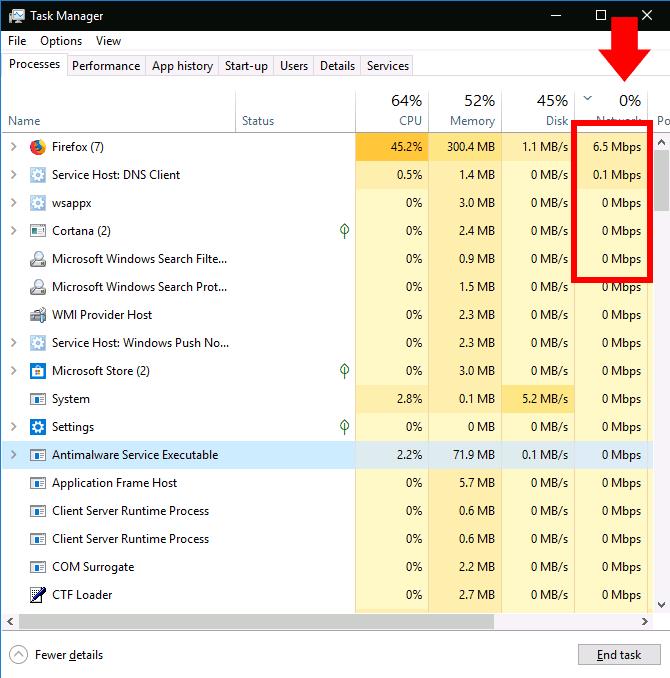
Pidage meeles, et see veerg näitab kohaliku võrgu tegevust, mitte Interneti kasutamist. Teisisõnu, kui varundate faile võrguga ühendatud kõvakettale, suhtleb see programm teie võrgus kiirusega mitusada Mbps, kuid ei kasuta Interneti-ribalaiust.
Enamikul juhtudel on rakenduse võrgutegevus siiski puhtalt Interneti-põhine. Kui teie ühendus aeglustub, proovige leida tegumihalduris rakendus, mis suhtleb umbes sama kiirusega kui teie maksimaalne Interneti-kiirus. Mõnikord võite leida, et süüdlane on Windowsi süsteemikomponent, näiteks "Service Host: Local System", mis vastutab Windowsi värskenduste allalaadimise eest.
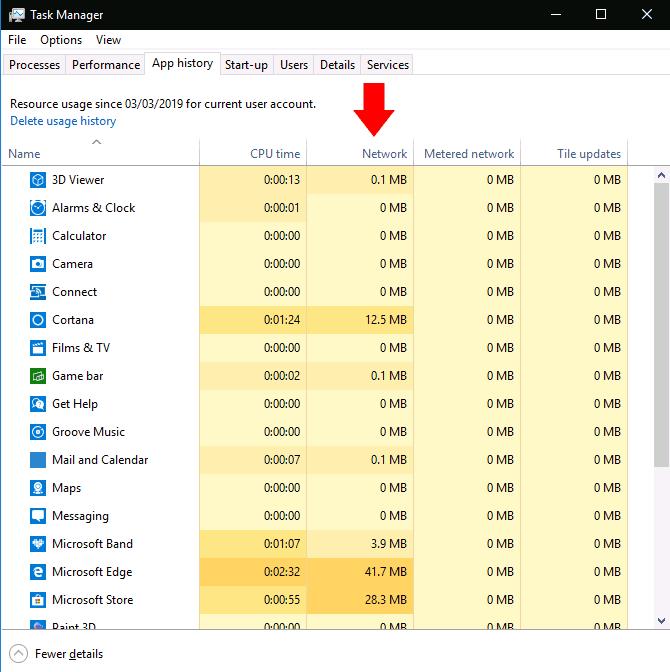
Kui soovite näha oma rakenduste tegelikku andmekasutuse üksikasju, lülituge tegumihalduris vahekaardile „Rakenduste ajalugu”. Siinne veerg Võrk näitab teie rakenduste võrguandmete kogukasutust viimase 30 päeva jooksul.
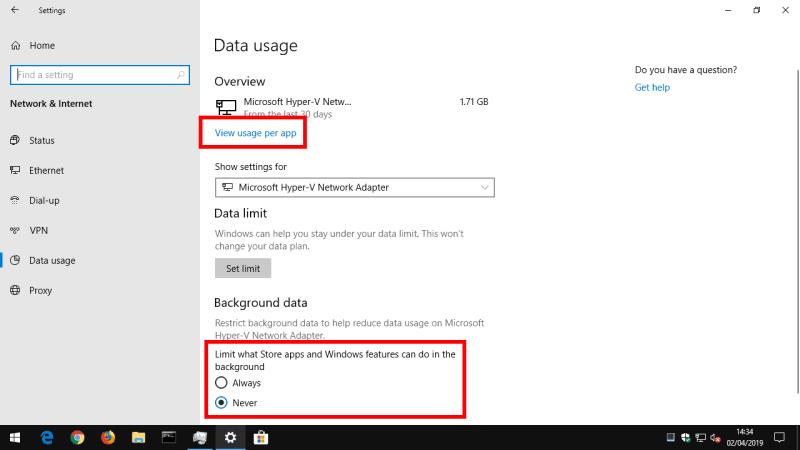
Lisateabe saamiseks avage rakendus Seaded ja navigeerige jaotisse Võrk > Andmekasutus. Sellel ekraanil kuvatakse ka tavapäraste töölauaprogrammide andmekasutus, samas kui tegumihaldur sisaldab ainult Microsoft Store'i rakendusi.
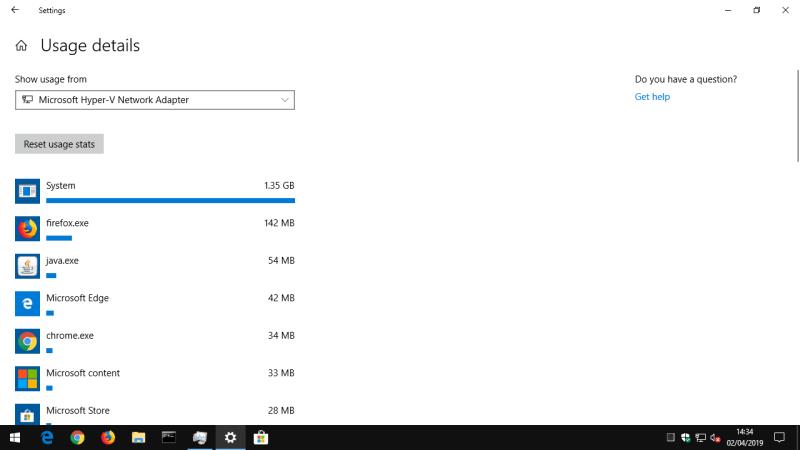
Lõpuks saate Microsoft Store'i rakenduste andmekasutust piirata lehel Andmekasutusseaded. Jaotises „Taustaandmed” klõpsake raadionupul „Alati”, et piirata seda, mida rakendused saavad taustal teha. See vabastab teie esiplaani ülesannete jaoks rohkem ribalaiust, kuid võib põhjustada rakenduse kasulike funktsioonide kadumise. Automaatsed sünkroonimisprotsessid, reaalajas paanid ja muu taustavõrgu tegevus on keelatud, nii et võite jääda ilma sissetulevatest märguannetest ja reaalajas sisuvärskendustest.